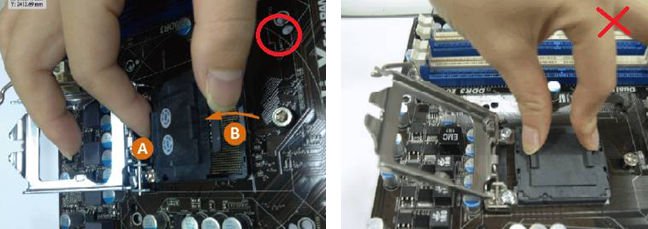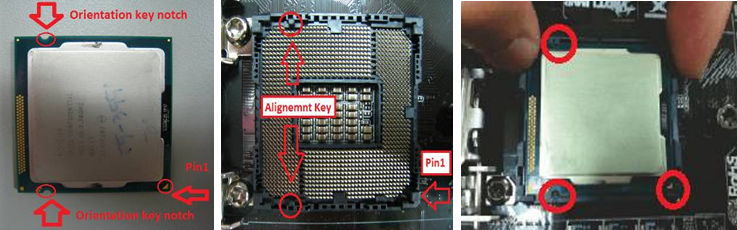O:Существует два типа защитных крышек. Определите какого типа защитная крышка на вашей материнской плате и следуйте соответствующей инструкции.
Тип A: защитная крышка сверху прижимной пластины.
Шаг 1. Откройте прижимную пластину не снимая крышку: Нажмите на рычаг, сдвиньте его немного вбок и откройте сокет. Для этого вам не придётся снимать защитную крышку.
 Шаг 2. Установите 115x-пиновый процессор:
Шаг 2. Установите 115x-пиновый процессор: Убедитесь, что контакт Pin1 и два "ключа" совпадают с такими же контактом и "ключами" на пластиковой платформе, затем аккуратно опустите процессор в сокет.
 Шаг 3. Закройте сокет:
Шаг 3. Закройте сокет: Нажмите на рычаг и закрепите его. Защитная крышка автоматически снимется.
 Тип Б: защитная крышка под прижимной пластиной.
Шаг 1. Откройте сокет:
Тип Б: защитная крышка под прижимной пластиной.
Шаг 1. Откройте сокет: Нажмите на рычаг, сдвиньте его немного вбок и откройте сокет.
 Шаг 2. Уберите защитную крышку:
Шаг 2. Уберите защитную крышку: Приложите указательный палец к верхней части крышки. Большим пальцем возьмитесь за противоположный край крышки и поднимите её как показано на фото.
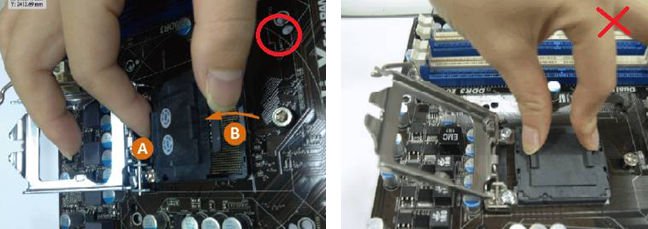
Никогда не снимайте крышку так, как показано на рисунке 2, иначе вы можете повредить контакты в сокете!
Шаг 3. Установите 115x-пиновый процессор: Убедитесь, что контакт Pin1 и два "ключа" совпадают с такими же контактом и "ключами" на пластиковой платформе, затем аккуратно опустите процессор в сокет.
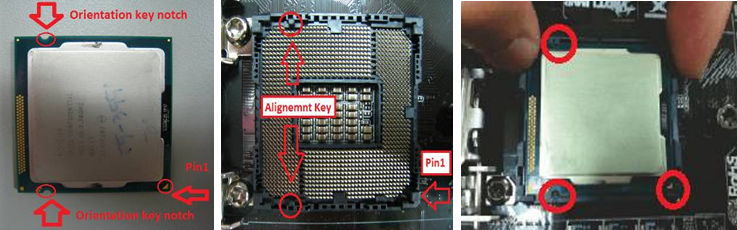 Шаг 4. Закройте сокет:
Шаг 4. Закройте сокет: Нажмите на рычаг и закрепите его.

 Меню
Меню